El modelo 349 se conoce como DECLARACION RECAPITULATIVA DE OPERACIONES INTRACOMUNITARIAS.
¿Qué es la Declaración recapitulativa de operaciones intracomunitarias?
Es únicamente una declaración de las operaciones intracomunitarias realizadas con terceras personas, clientes como proveedores, que hayamos tenido a lo largo del año, y no supone un desembolso de cantidad alguna.
Mas información en las delegaciones de hacienda que nos corresponda.
|
|||||
Para poder realizar la Generación del Mod. 349 es necesario que se depuren los datos de dicha revisión.
Mas información en la ayuda de Depuración de datos
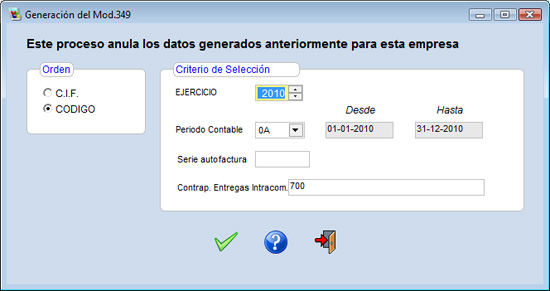
-
Ejercicio: El año del ejercicio que se va a revisar. (Inicialmente coge el año de comienzo de ejercicio).
- Periodo Contable: Fecha inicio y final de revisión (Inicialmente coge los valores de Fecha inicio y fecha final de ejercicio)
- Serie autofactura: En esta casilla indicaremos la serie autofactura de las facturas recibidas. Si la dejamos vacía revisara todas las facturas recibidas intracomunitarias.
- Contrap. Entregas Intracom.: Es necesario indicar las distintas contrapartidas que utilizamos para las facturas emitidas intracomunitarias de entrega para que la generación las detecte y las incluya en la declaración.
Ejemplo:
Si queremos que nos coja todas las que estén dentro del grupo de cuentas 700:

Si queremos que solo coja ciertas cuentas del grupo 700:

ORDEN
- CIF: Ordenado por el CIF.
- Código: Ordenado por el código de cliente o proveedor.
Una vez generado el MOD349 accederemos a la opción IVA → MOD349 → REVISIÓN DE MODELO 349. Desde esta opción podremos revisar los datos que se han creado en la generación del MOD349.
Luego para crear el fichero a enviar del MOD 349 accederemos a la opción de IVA → MOD349 → EMISIÓN DEL MOD. 349
LOS PROGRAMAS DE HACIENDA PARA IMPORTAR LOS DATOS DEL MOD.349 ESTAN EN LAS SIGUIENTES PAGINAS:
http://www.gipuzkoa.net (Gipuzkoa)
http://www.bizkaia.net (Bizkaia)
http://www.aeat.es (Estatal)
Desde la opción de Revisión del MOD 349 podremos revisar los datos que se han creado desde la opción IVA → MOD 349 → Generación del MOD 349. En la pantalla podremos seleccionar el código de la empresa que queremos analizar, el ejercicio y la clave de los registros:
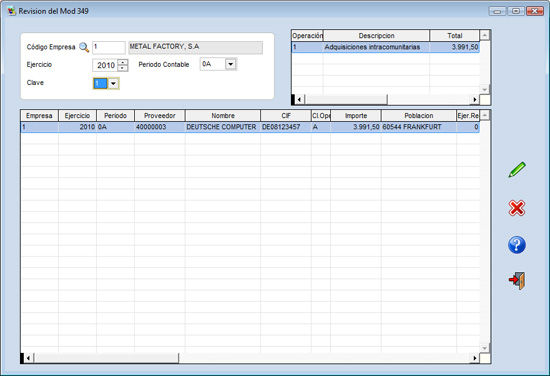
- Código de Empresa: Seleccionaremos la empresa en la que hemos generado el MOD349.
- Ejercicio: nos pondrá por defecto el año actual.
- Periodo contable: Fecha inicio y final de revisión.
- Clave: 2 si es una adquisición intracomunitaria, 1 si es una entrega intracomunitaria, ademas…
1
Adquisiones intracomunitarias 2
Entregas Intracomunitarias
3
Adquisiciones intracomunitarias de servicio
4
Prestaciones intracomunitarias de servicio
5
Rectificacion adquisiciones
6
Rectificacion entregas
7
Rectificacion Adquisiciones de servicio
8
Rectificacion prestaciones de servicio
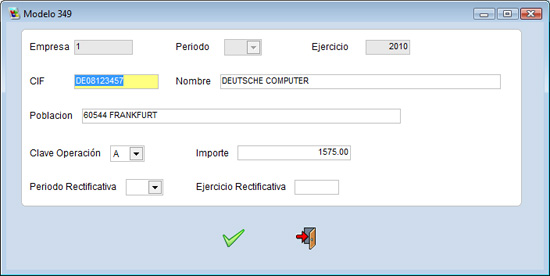
Con el botón ![]() borrara la línea en la que estemos posicionados.
borrara la línea en la que estemos posicionados.
IMPORTANTE: Si volvemos a generar, desde IVA → MOD 349 → Generación MOD349, perderemos los cambios que hemos realizado.
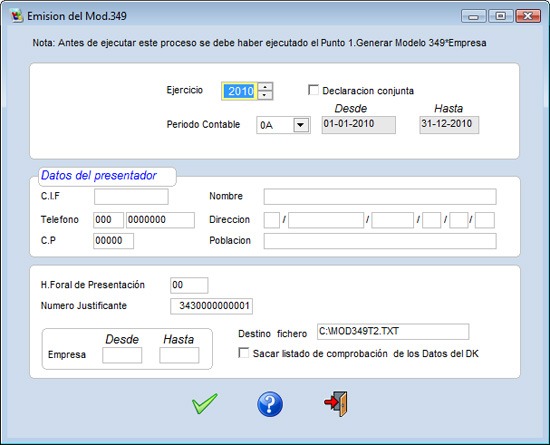
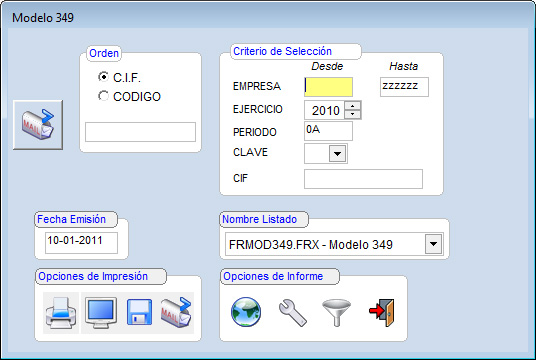
- Empresa: Los registros de que empresas se quieren imprimir.
- Ejercicio: El ejercicio que se quiere imprimir.
- CIF: Si queremos imprimir solo los que tengan un CIF en concreto.
- Clave: La clave a imprimir, si se deja vacío coge todas.
1 |
Adquisiones intracomunitarias |
2 |
Entregas Intracomunitarias |
3 |
Adquisiciones intracomunitarias de servicio |
4 |
Prestaciones intracomunitarias de servicio |
5 |
Rectificación adquisiciones |
6 |
Rectificación entregas |
7 |
Rectificación Adquisiciones de servicio |
8 |
Rectificación prestaciones de servicio |
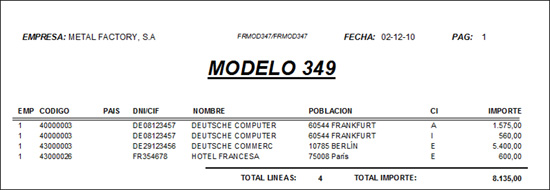
| INFORMES ESTÁNDARES | ||||||||||
|